-
 Tivi, Loa - Dàn Âm Thanh
Tivi, Loa - Dàn Âm Thanh -
 Tủ lạnh, Tủ đông, Tủ mát
Tủ lạnh, Tủ đông, Tủ mát -
 Máy giặt, Máy sấy quần áo
Máy giặt, Máy sấy quần áo -
 Điều hòa nhiệt độ
Điều hòa nhiệt độ -
 Sưởi các loại, Quạt mát
Sưởi các loại, Quạt mát -
 Máy xay, ép, pha chế
Máy xay, ép, pha chế -
 Máy lọc nước, Máy rửa bát
Máy lọc nước, Máy rửa bát -
 Lọc không khí, Hút bụi
Lọc không khí, Hút bụi -
 Đồ bếp, Nồi cơm, Bếp điện
Đồ bếp, Nồi cơm, Bếp điện -
 Lò vi sóng, Nồi chiên
Lò vi sóng, Nồi chiên -
 Gia dụng, dụng cụ
Gia dụng, dụng cụ -
 Laptop, Laptop Gaming
Laptop, Laptop Gaming -
 Điện thoại, Tablet
Điện thoại, Tablet -
 PC, Màn hình, Máy in
PC, Màn hình, Máy in -
 Phụ kiện - SP Thông Minh
Phụ kiện - SP Thông Minh
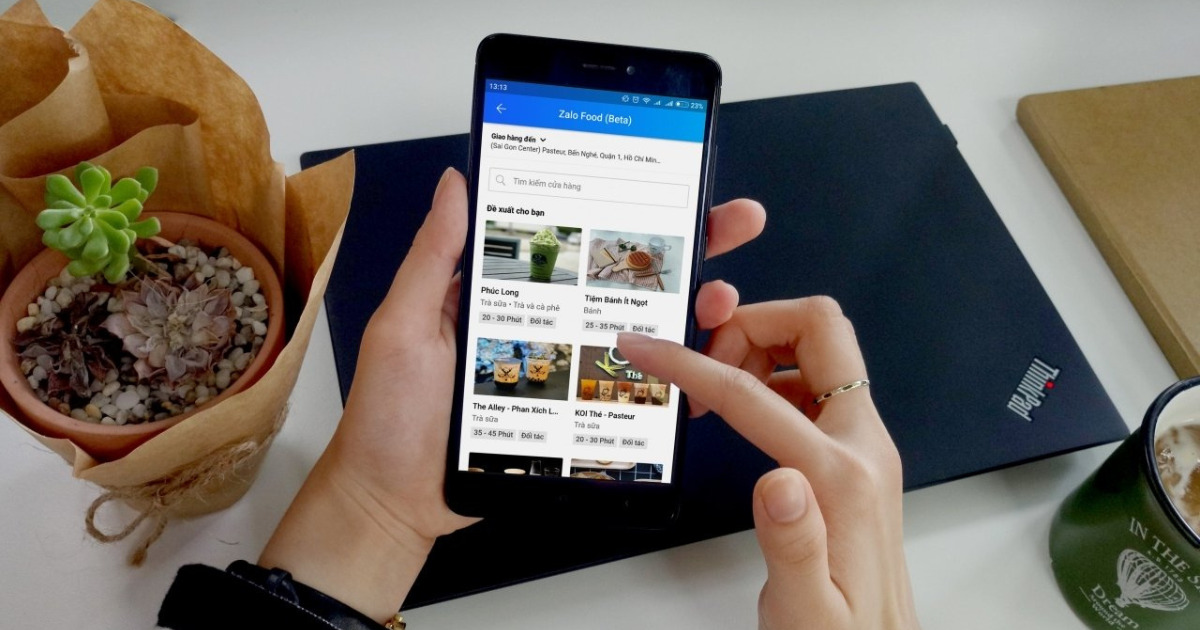
Cách tắt chế độ đã xem, gợi ý ảnh trên Zalo
Biên tập bởi: Nguyễn Nhật Linh - Cập nhật ngày 15/09/2022 14:09
Zalo là một trong những ứng dụng phổ biến được nhiều người lựa chọn sử dụng để trò chuyện, trao đổi các thông tin liên quan đến công việc. Vậy bạn đã biết cách tắt gợi ý ảnh cũng như chế độ đã xem như thế nào chưa? Bài viết dưới đây của MediaMart sẽ hướng dẫn bạn chi tiết cách làm.
1.
Hướng dẫn cách tắt tính năng gợi ý ảnh trên Zalo
Bước 1: Trước hết, hãy đảm bảo bạn đã tải ứng dụng Zalo về máy. Bạn truy cập vào Zalo. Tại trang chủ của ứng dụng, bạn tìm và chọn cuộc trò chuyện muốn tắt tính năng gợi ý ảnh.
Bước 2: Tại góc trên cùng bên phải màn hình, bạn nhấn chọn biểu tượng 3 dấu gạch rồi nhấn chọn tiếp Cài đặt cá nhân.
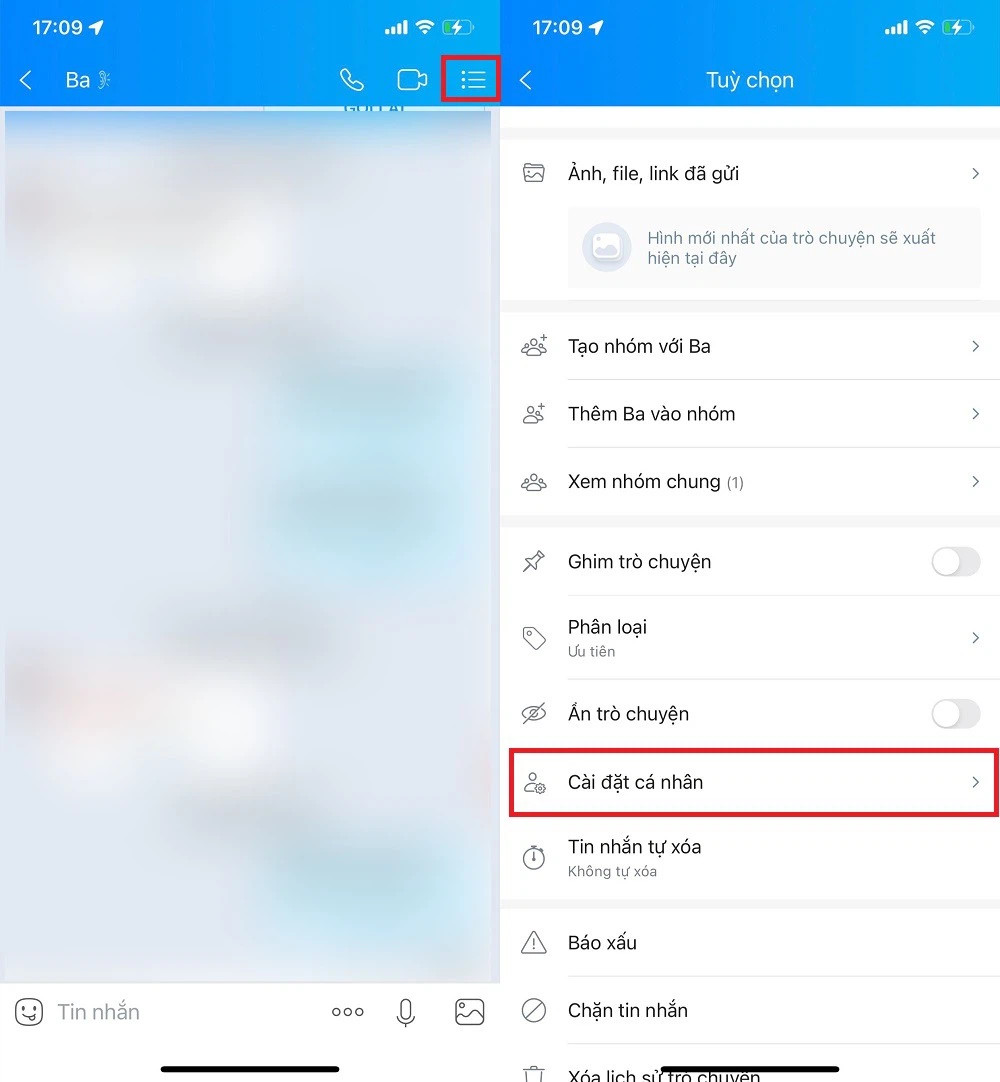
Bước 3: Hệ thống sẽ chuyển qua cửa sổ Cài đặt cá nhân. Bạn lướt xuống phía dưới nhấn vô hiệu hóa chế độ “Gợi ý ảnh vừa chụp” để hoàn tất việc tắt tính năng gợi ý ảnh trên Zalo.
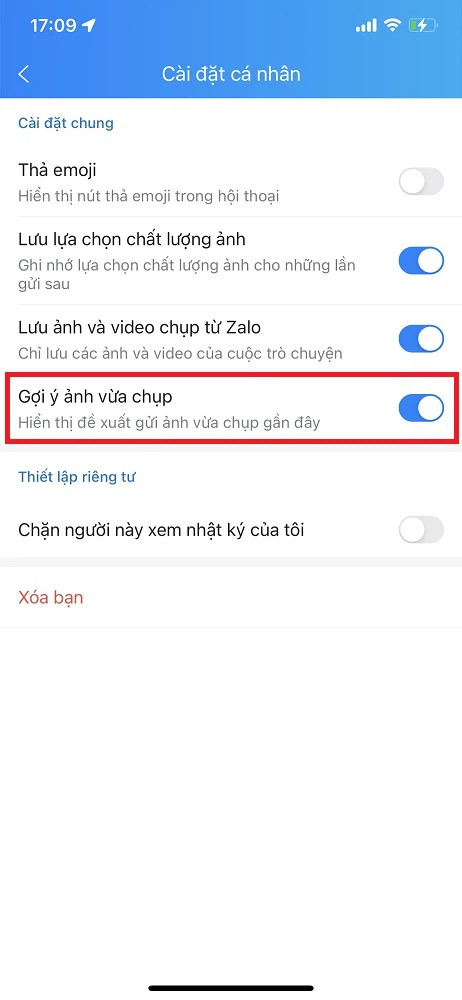
2.
Hướng dẫn cách tắt chế độ đã xem trên Zalo
Bạn có thể vô hiệu hóa chế độ đã xem trên Zalo bằng các bước đơn giản dưới đây:
Bước 1: Bạn mở ứng dụng Zalo, tại màn hình chính của ứng dụng bạn lướt xuống góc phải bên dưới chọn mục Cá nhân rồi nhấn tiếp biểu tượng hình bánh răng Cài đặt.
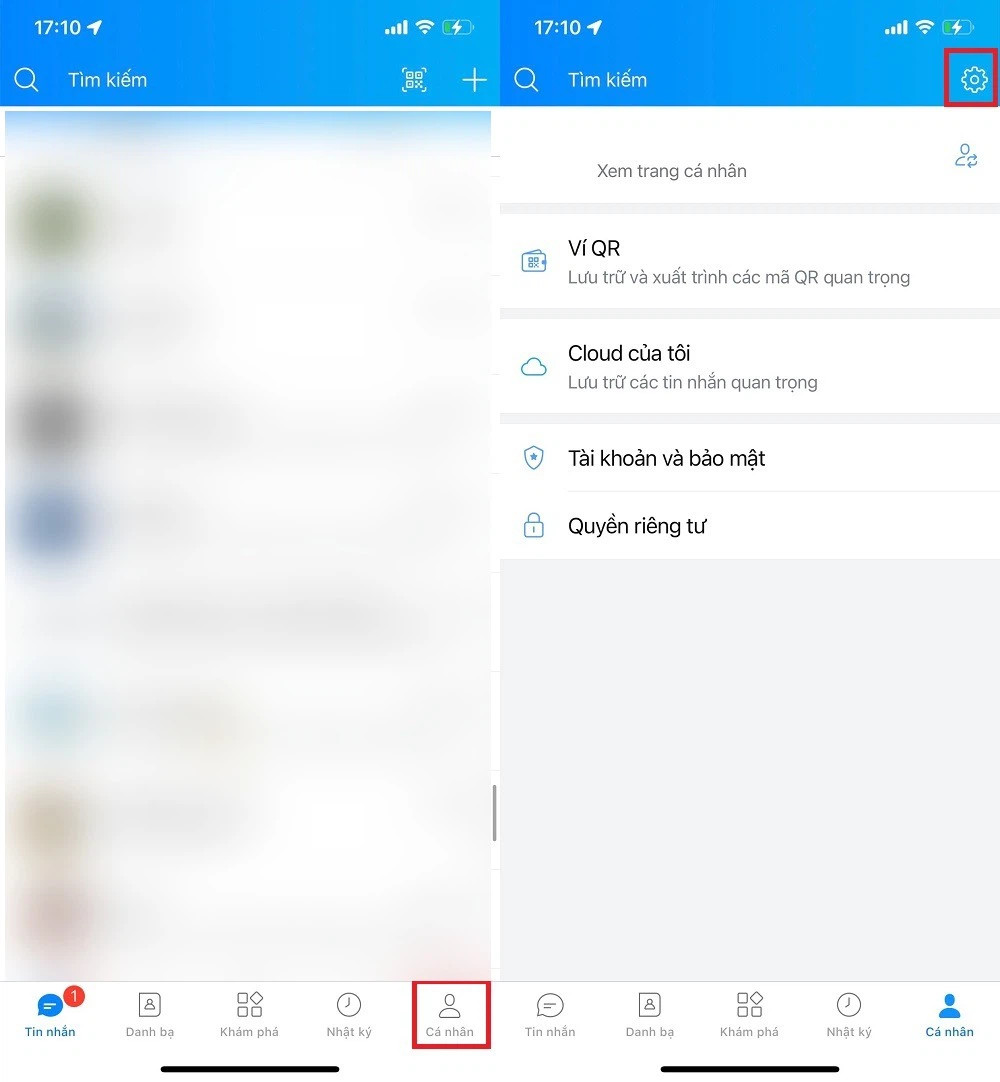
Bước 2: Cửa sổ cài đặt sẽ hiện ra, bạn nhấn chọn Quyền riêng tư. Tại cửa sổ Quyền riêng tư, bạn lướt xuống phía dưới mục Tin nhắn, bạn điều chỉnh tắt chế độ đã xem.
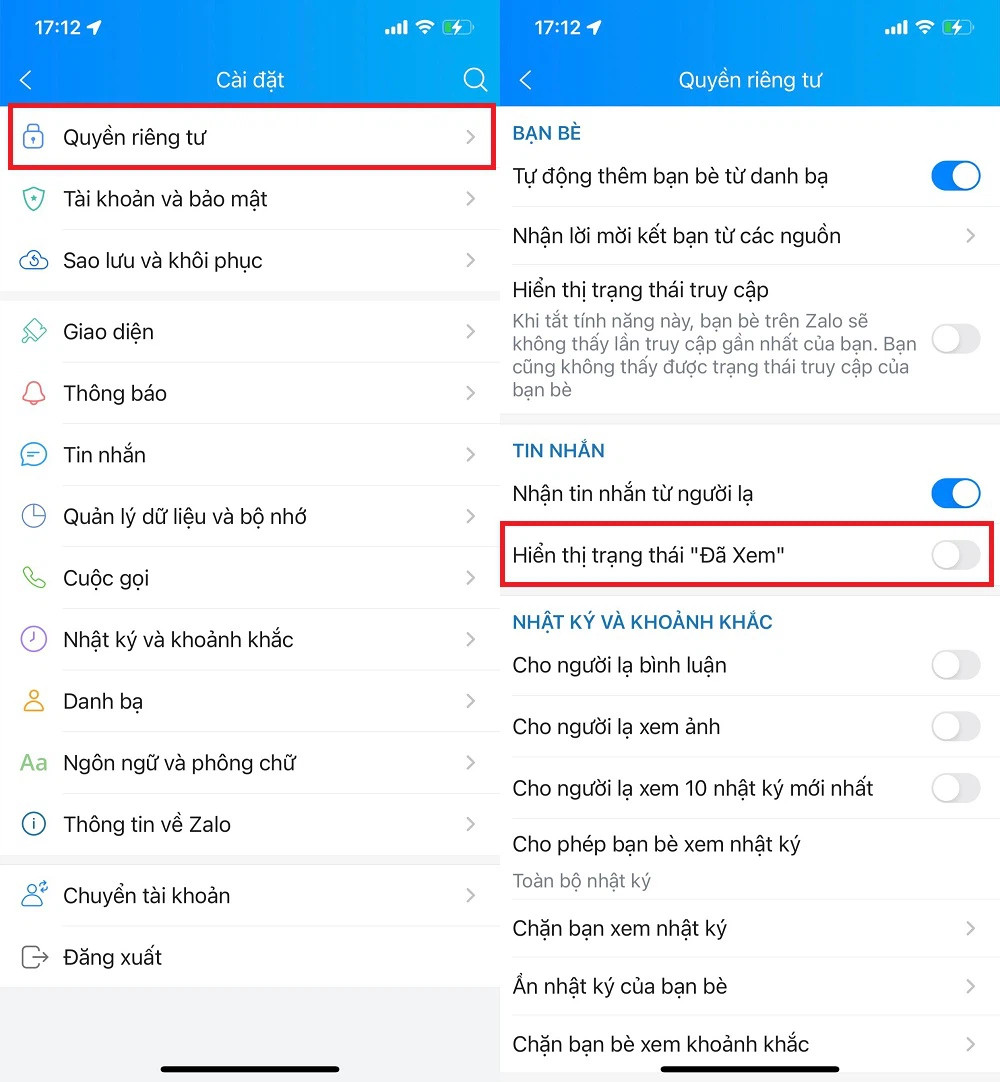
Trên đây là cách hướng dẫn tắt chế độ đã xem trên Zalo mà bạn cần biết. Hãy lưu lại để tham khảo và áp dụng. Đừng quên theo dõi MediaMart để cập nhật những thông tin hữu ích nhất.










